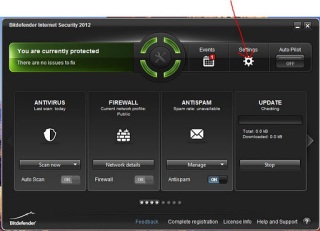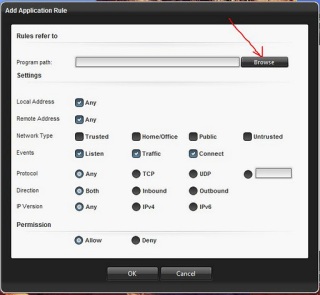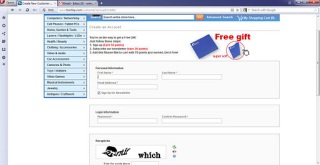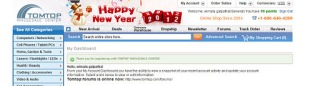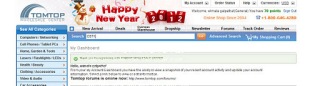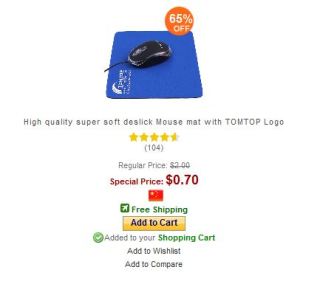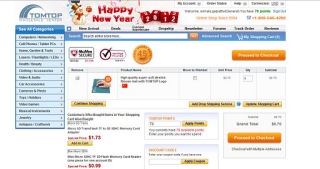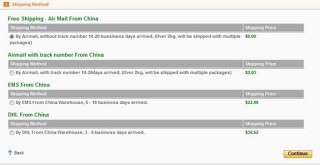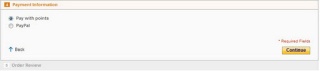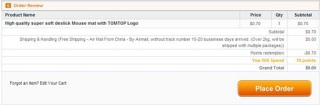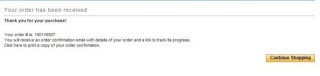ONLINE ෆොටෝස් එඩිට් කරමු
ඔන්න අදත් කුප්පියක් හලන්න යන්නේ.. ගොඩක් කට්ටිය ෆොටෝෂොප් දන්නේ නැතුව ෆොටෝ එකක එඩිට් කරගන්න බැරුව දුක් විදිනවා. එහෙම අයටනම් මේක ගොඩක් වටිනවා. මේක තනිකරම ෆොටෝෂොප් වගේමයි, Filters පවා තියනවා. වැඩේ පිළිවෙල ගැන හිතලා මම මේකේ Tools ටිකත් අදුන්වල දෙනවා.. එහෙනම් පහලම ඇති ලින්ක් එක. එකට ගියාම එන එකෙන් Open Pixlr Editor(Advanved) යන්න. ඊට පස්සේ මෙහෙම එයි.
ඕකෙන් ඔයාට ඕන විදිහට ඉමේජ් එකක්හරි අළුත් පිටුවක්හරි ගන්නකො. මෙන්න මේ විදිහට එයි දැන්. අපි දැන් ඕකේ Tools ටිකයි එව්වගෙන් කරන වැඩ ටිකයි අදුරගමු.
Crop Tool
මේ ටූල් එකෙන් පුළුවන් ඔයාට ඕන දිග පළල දීල මුළු පින්තූරයම කපා ගන්න.
Move Tool
මේකෙන් කරන්නේ ඔයාට ඕනා ලේයර් එහෙට මෙහෙට කරගන්න එකයි.
Marquee Tool
මේක තියෙන්නේ පින්තූරයෙන් කොටසක් හතරැස්වට හරි රවුමට හරි සිලෙක්ට් කරගන්න එකයි.
Magic Wand Tool
මේකෙන් කරන්නේ ෆොටෝ එකේ එකම පාට තියන තැන් ඔක්කොම එක පාරට සිලෙක්ට් කරගන්න එකයි. ටොලරන්ස් එක වැඩි කරගත්තම සිලෙක්ට් වෙන සංවේදීතාව වැඩී.
Pencil Tool
මේකෙන් පුළුවන් පැන්සලකින් අදින විදිහට ඇදගන්න.
Brush Tool
මේක තියෙන්නේ පාටකරගන්න.
Eraser Tool
මේක දන්නේ නැති කෙනෙක් නැහැනේ..
Paint Bucket Tool
මේකෙන් පුළුවන් ෆොටෝ එකට පාට දාගන්න
Gradient Tool
මේකෙන් කරන වැඩේ කරලම බලන්නකෝ. ග්රෙඩියන්ට් කරන එකයි වෙන්නේ.
Clone Stamp Tool
මේකෙන් පුළුවන් ෆොටෝ එකේ තියන පැච් අයින් කරගන්න. Ctrl එක ඔබාගෙන පාට හොදට තියන තැනක ක්ලික් කරලා පැච් එක තියන තැන ක්ලික් කරන්න.
Colour Replacement Tool
මේකෙන් පුළුවන් ෆොටෝ එකේ ඕන තැනකට තමන්ට කැමති පාටක් ලස්සනට දාගන්න.
Drawing Tool
මේකෙන් කස්ටම් ශේප් එකක් ඇදගන්න පුළුවන්.
Blur Tool
මේකෙන් පුළුවන් ඔයාට ඕන තැනක් බොඳ කරගන්න.
Sharpen Tool
මේක තියෙන්නේ ඕන තැනක ශාප්නස් එක වැඩි කරගන්න.
Smudge Tool
මේකෙන් පුළුවන් පාට එහෙට මෙහෙට ඇදගන්න.
Sponge Tool
මේකෙන් පුළුවන් ෆොටෝ එක රීටච් කරගන්න. හරියට මේකප් කරනවා වගේ වැඩක්.
Dodge Tool
මේකෙන් ඕන තැනක අදුරු ගතිය අඩු කරලා එලියකරගන්න.
Burn Tool
මේකෙන් කරන්නේ ෆොටෝ එකේ ඕන තැනක අදුරු ගතිය වැඩි කරන එක.
Red Eye Tool
මේ ටූල් එක වැදගත් වෙන්නේ ෆ්ලෑෂ් ලයිට් එක නිසා ඇස් රතු පාට වුන ෆොටෝ එකක ඇස් වල පාට හරිගස්සගන්න එකයි. ටූල් එක අරගෙන රතු පාර වෙලා තියන ඇස් උඩ ක්ලික් කලාම වැඩේ හරි.
Spot Heal Tool
මේකෙන් කරන්නේ ෆොටෝ එකේ ඕන තැනකට ස්පොට් එකතු කරගන්න එකයි.
Bloat Tool
මේකෙන් කරන්නේ ෆොටෝ එකේ ඕන තැනක් එලියට ඇදගන්න එකයි. මේකටයි ඊලග එකටයිනම් කට්ටිය ආස වෙයි.
Pinch Tool
මේකෙන් කරන්නේ ෆොටෝ එකේ ඕන තැනක් ඇතුලට ඔබනවා වගේ දෙයක්.
Colour Picker Tool
මේක තියෙන්නේ කොහෙහරි ඔයාට අවශ්ය පාටක් තියනවනම් මහන්සියක් නැතුව එකපාරම ඒක තෝරාගන්න එකයි.
Type Tool
මේකෙන් කරන්නේ ඔයාට ඕන ටෙක්ස්ට් එකක් ඇඩ් කරගන්න එකයි
Hand Tool
මේකෙන් කරන්නේ ලේයර් එකක් එහෙට මෙහෙට කරගන්න එකයි.
Zoom Tool
මේකෙන් පුළුවන් ඉමේජ් එක විශාලනය කරගන්න.
Set Main Colour Tool
මේක තියෙන්නේ ඕන පාට දෙන්නයි.
*තවත් වැදගත් කොටස් දෙකක් තියනවා. එකක් තමයි ෆිල්ටර්ස් අනික තමයි අජස්මන්ට්ස්... අජස්මන්ට්ස් වලින් ෆොටෝ එකේ තව ඇඩ්වාන්ස් සෙටින් හදන්න පුළුවන්. ෆිල්ටර්ස් හරියට ඩිසයින්කරණයේ හදවත වගේ. එක නිසා ෆිල්ටර්ස් මෙහෙම පෝස්ට් එකකින් කියන්න අමාරුයි. කරලම බලන්න. මොනවහරි දැනගන්න දෙයක් තියනවනම් පහලින් කමෙන්ට් කරන්න. නැත්තම් Skype වලින් මැසේජ් එකක දාන්න.
මේකට දෙවෙනි කුප්පියක් නොදා ඉන්නයි කල්පනාව. එත් ඉතින් ඔයාලට ගැටළු තියනවනම් ඒ ටික ඔක්කොම අල්ලලා තවත් කුප්පියක් දානවා.. එහෙනම් දැනට කුප්පිය ඉවරයි.